AI pro Microsoft Word: Přepisujte, sestavujte a shrnujte
Kutools AI Assistant je špičkový nástroj navržený tak, aby změnil způsob, jakým uživatelé píší a upravují v aplikaci Microsoft Word. Od zpráv a e-mailů až po rukopisy nabízí pokročilé přepisovací schopnosti aby odpovídaly vašemu preferovanému stylu. Navíc tento asistent založený na AI vyniká ve vytváření obsahu přímo z vašich výzev nebo klíčových slov, bez námahy uchopit vaše potřeby a vytvořit obsah, který dokonale odpovídá vašim cílům.
Navíc se Kutools AI Assistant může pochlubit výkonným funkce sumarizace, schopný zhustit dlouhé dokumenty do zásadních náhledů. To nejen šetří čas, ale také zvyšuje produktivitu tím, že se zaměří na klíčové informace.
Kromě přepisování, skládání a shrnutí, Kutools AI Assistant také vylepšuje dokumenty Word svými interaktivními schopnostmi, odpovídat na otázky a poskytovat vysvětlení na základě obsahu dokumentu. Tento tutoriál vám ukáže, jak tyto funkce mohou učinit váš proces psaní efektivnější, kreativnější a inteligentnější.
Proč používat Kutools AI Assistant místo ChatGPT nebo jiných nástrojů AI?
- 💼 Integrace s Microsoft Word: Kutools AI Assistant je navržen speciálně pro Microsoft Word a poskytuje bezproblémovou integraci, která uživatelům umožňuje využívat funkce umělé inteligence přímo v rámci pracovního postupu úpravy dokumentů. Tato integrace nabízí pohodlí a efektivitu a eliminuje potřebu přepínat mezi samostatnými aplikacemi nebo platformami pro přístup k pomoci při psaní řízené umělou inteligencí.
- ➡️ Přímé vkládání generovaného obsahu: S Kutools AI Assistant mohou uživatelé přímo vkládat obsah generovaný AI do svých dokumentů aplikace Word pomocí pouhých několika kliknutí. Tato funkce zjednodušuje proces začleňování nového textu a šetří čas a úsilí ve srovnání s kopírováním a vkládáním obsahu z externího rozhraní ChatGPT.
- 🛠️ Přizpůsobené funkce pro úpravy dokumentů: Kutools AI Assistant nabízí funkce speciálně navržené pro úkoly, s nimiž se uživatelé Wordu často setkávají, jako je leštění textu pro srozumitelnost a profesionalitu, generování obsahu přizpůsobeného konkrétním potřebám a shrnutí dlouhých dokumentů. Tyto funkce jsou optimalizovány pro vytváření a úpravy dokumentů a zajišťují uživatelům ty správné nástroje pro různé úlohy psaní.
- 💬 Interaktivní podpora: Kutools AI Assistant obohacuje vaše dokumenty Wordu o interaktivní funkce, které jsou schopné sumarizovat text, odpovídat na dotazy a nabízet vysvětlení přímo z vašeho obsahu.
- 🗂️ Uživatelsky přívětivé rozhraní: Rozhraní Kutools AI Assistant je důmyslně strukturováno se třemi odlišnými kartami. Tento princip návrhu upřednostňuje přístupnost a umožňuje uživatelům bez námahy identifikovat a kdykoli použít konkrétní funkce, které potřebují, a tím umožňuje plynulejší a produktivnější psaní bez zbytečné složitosti.
- 🔑 Snadná aktivace: Aktivace Kutools AI Assistant pomocí klíče OpenAI API je přímočarý proces, který odemyká plný potenciál nástroje ve Wordu.
Vyhledání Kutools AI Assistant v aplikaci Microsoft Word
On Kutools klepněte na kartu Asistent AI. Uvidíte Kutools AI asistent se zobrazí na pravé straně rozhraní aplikace Microsoft Word.
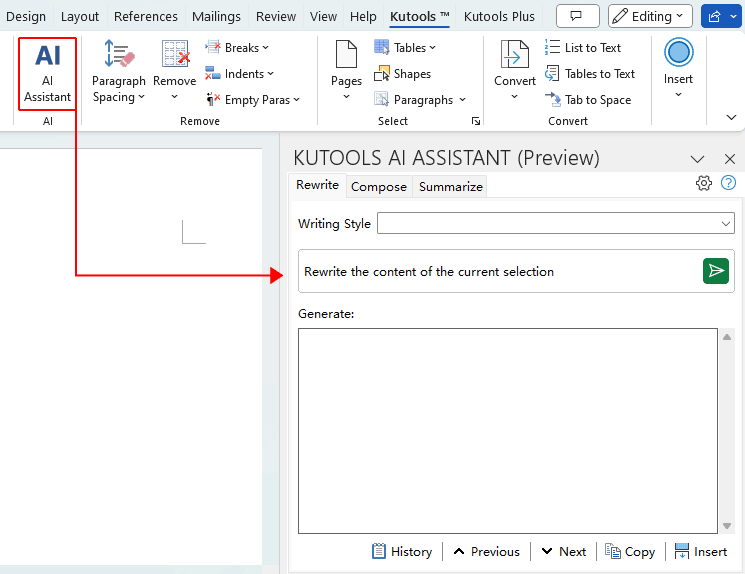
Aktivace Kutools AI Assistant pomocí OpenAI API Key
Chcete-li uvolnit plný potenciál Kutools AI asistent v aplikaci Microsoft Word jej budete muset aktivovat pomocí klíče OpenAI API:
- Vyberte ikonu ozubeného kola v Kutools AI asistent panel.
- V zobrazeném dialogovém okně zadejte svůj Klíč OpenAI API. Tip: Pokud klíč nevlastníte, přečtěte si článek nápovědy (Jak vytvořit klíč API OpenAI) najdete v levém dolním rohu tohoto dialogu.
- Vyberte AI model chcete použít s Kutools AI asistent.
- klikněte OK k dokončení procesu aktivace.

Poznámka: Po aktivaci jsou vaše nastavení bezpečně uložena, což zaručuje bezproblémový přístup k AI Assistant ve všech následujících projektech, a to i po restartování Wordu.
Využití Kutools AI Assistant
V této části se ponoříme do praktické aplikace Kutools AI Assistant. Tento průvodce vás provede každým krokem, ať už se snažíte zlepšit srozumitelnost svého psaní, generovat obsah, zhušťovat rozsáhlé informace do stručných souhrnů nebo hledat odpovědi v dokumentu.
Přepisování a vylepšování obsahu pro srozumitelnost a profesionalitu
Zjistěte, jak se Přepsat vlastnost Kutools AI asistent může transformovat vaše dokumenty. Ať už upravujete koncepty nebo finalizujete prezentace, tento nástroj zajistí, že váš obsah bude stručný, poutavý a bez chyb. Nechte své psaní zazářit pomocí několika kliknutí.
- v Kutools AI asistent podokna vyberte položku Přepsat Karta.
- Vyberte text, který chcete, aby Kutools AI Assistant přeformuloval.
- Vyberte si požadovaný styl psaní z Styl psaní rozevírací seznam (který nabízí 8 stylů psaní).
- Klikněte na Poslat tlačítko pro zahájení procesu přeformulování.
- Klikněte na Vložit nahradit vybraný původní text přeformulovanou verzí vytvořenou v Generovat box. Případně můžete vybrat Zkopírujte zkopírujte upravený text a vložte jej kamkoli chcete.
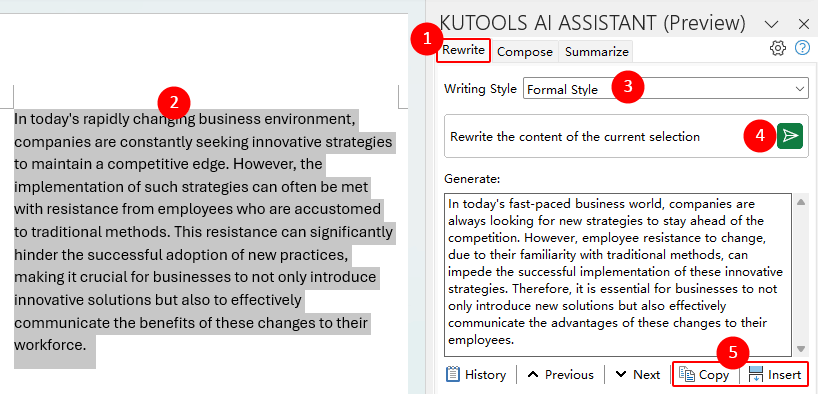
- Pokud přeformulovaný obsah nesplňuje vaše očekávání, jednoduše klepněte Poslat ještě jednou, abyste znovu použili proces přeformulování na vybraný text.
- Procházejte své přepsané texty pomocí Předchozí a další tlačítka pro snadné srovnání.
- Přístup ke komplexní historii vašich přeformulování kliknutím na Historie tlačítko, které vám umožní znovu navštívit a vybrat z minulých iterací.
Aplikační scénáře stylů psaní
- Formální styl: Vhodné pro formální obchodní dopisy, zprávy a akademické dokumenty. Klade důraz na přesnost a profesionalitu, používá formální jazyk a strukturu.
- Neformální styl: Vhodné pro blogové příspěvky, příspěvky na sociálních sítích a neformální e-maily. Tento styl používá jednoduchý, přímý jazyk a humor k vytvoření uvolněného a příjemného čtenářského zážitku.
- Popisný styl: Vhodné pro popisné články, cestovní deníky a beletrii. Zaměřuje se na detaily a vizuální jazyk, pomáhá čtenářům lépe si představit a prožít popisované záležitosti.
- Přesvědčovací styl: Vhodné pro marketingový obsah, články s názory a projevy. Tento styl má za cíl přesvědčit čtenáře pomocí silných argumentů a vlivného jazyka.
- Styl vyprávění: Vhodné pro příběhy, narativní články a sdílení osobních zkušeností. Tento styl se zaměřuje na vyprávění souvislého příběhu s použitím živých popisů a vývoje zápletky.
- Technický styl: Vhodné pro technické články, uživatelské příručky a profesionální zprávy. Tento styl se zaměřuje na přesnost a jasnost, používá technické termíny a podrobná vysvětlení.
- Akademický styl: Vhodné pro akademické práce, výzkumné zprávy a odborné publikace. Klade důraz na precizní data, přísnou analýzu a akademické standardy.
- Kreativní styl: Vhodné pro beletrii, poezii a kreativní psaní. Tento styl podporuje jedinečný výraz a inovativní použití jazyka, zdůrazňuje osobní styl a kreativní myšlení.
Generování přizpůsobeného obsahu, aby vyhovoval vašim potřebám
Prozkoumejte, jak generovat obsah, který dokonale vyhovuje vašim potřebám Kutools AI asistent's Komponovat Vlastnosti. Tato část vás provede vytvářením přizpůsobeného obsahu, který odpovídá vašemu konkrétnímu tématu, tónu a předvolbám stylu. Ideální pro překonání blokády spisovatele nebo vylepšení vašeho pracovního postupu při vytváření obsahu. Ukážeme vám, jak efektivně používat tuto funkci pro obsah, který je v souladu s vašimi cíli.
- v Kutools AI asistent podokna vyberte položku Komponovat Karta.
- V poskytnutém Výzva textové pole, popište obsah, který chcete vytvořit.
Tip: Buďte co nejkonkrétnější ohledně tématu, tónu, stylu a jakýchkoli klíčových bodů, které chcete zahrnout. Čím podrobnější bude váš popis, tím více bude vytvořený obsah přizpůsoben vašim potřebám.
- Klikněte na Generovat tlačítko a nechte Kutools AI Assistant vytvářet obsah na základě vašich podrobných pokynů.
- Klikněte na Vložit rychle přidat obsah generovaný AI z Vygenerovaný obsah do dokumentu na pozici kurzoru. Případně si vyberte Zkopírujte pokud chcete obsah ručně vložit jinam do dokumentu nebo jiné aplikace.

- Alternativa ke kroku 2: Můžete vybrat typ výzvy k automatickému vyplnění Výzva pole se strukturovaným vodítkem nebo ručně zadejte konkrétní typ výzvy, např.dohoda o mlčenlivosti"v Vyberte nebo zadejte typ výzvy textové pole a stiskněte Vygenerujte příklad výzvy tlačítko pro obdržení vlastního návrhu výzvy.
Výzvu můžete volně upravit v Výzva box pro doladění vašeho požadavku. Můžete kliknout na tlačítko ikonu pro odstranění všech nežádoucích typů výzev z rozevíracího seznamu.
- Pokud by počáteční generování obsahu neodpovídalo vašim očekáváním, stiskněte Generovat znovu vytvořit nový obsah.
- Využijte Předchozí a další tlačítka pro plynulou navigaci v různých iteracích generovaného obsahu, což usnadňuje přímé porovnávání.
- Kliknutím na ikonu Historie získáte přístup k podrobnému protokolu vašich pokusů o generování obsahu, což usnadňuje kontrolu a výběr z předchozích výstupů.
Strategie pro lepší výsledky:
- Experimentujte s popisy: Výstup AI do značné míry závisí na tom, jak popisujete své potřeby obsahu. Experimentování s různými popisy vám může pomoci objevit nejúčinnější způsob, jak sdělit své požadavky AI.
- Využijte funkci přepisování: Pokud je vygenerovaný obsah téměř dokonalý, ale vyžaduje drobné úpravy, zvažte použití Přepsat funkce pro další vylepšení, aniž byste začínali od nuly.
Efektivní shrnutí dokumentů a zodpovězení otázek
V uspěchaném světě, ve kterém se pohybujeme, je schopnost rychle pochopit podstatu dlouhých dokumentů a získat odpovědi na konkrétní otázky neocenitelná. Kutools AI asistent zavádí Shrnout funkce navržená tak, aby tyto úkoly zjednodušila, takže je snazší než kdy jindy strávit rozsáhlé informace a extrahovat statistiky, aniž byste museli ručně pročesávat každý detail. Tuto funkci můžete využít následovně:
v Kutools AI asistent podokna vyberte položku Shrnout tab. Zde máte možnost buď vytvořit stručné shrnutí vašeho textu, nebo požádat o konkrétní informace na základě vašeho dokumentu:
- Možnosti pro shrnutí textu:
- Chcete-li shrnout část textu, jednoduše vyberte požadovanou pasáž a stiskněte tlačítko Poslat tlačítko umístěné vedle možnosti označené "Shrňte vybraný obsah".
- Pro komplexní shrnutí celého dokumentu použijte Poslat tlačítko vedle "Shrňte celý dokument"možnost.
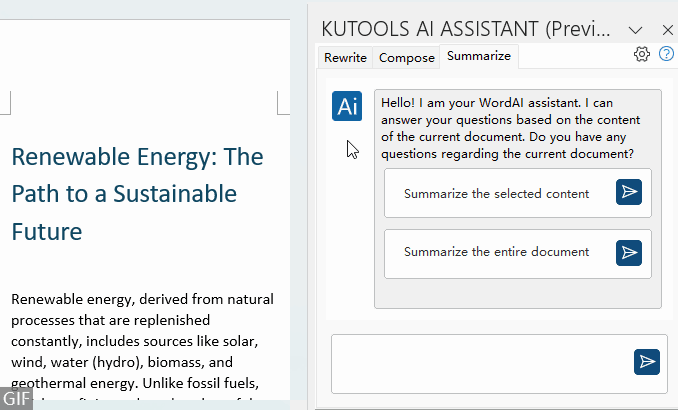
- Dotazy k vašemu dokumentu:
Zadejte svou konkrétní otázku do vstupního pole a poté stiskněte Poslat knoflík. Kutools AI Assistant okamžitě poskytne odpovědi na základě obsahu vašeho dokumentu. 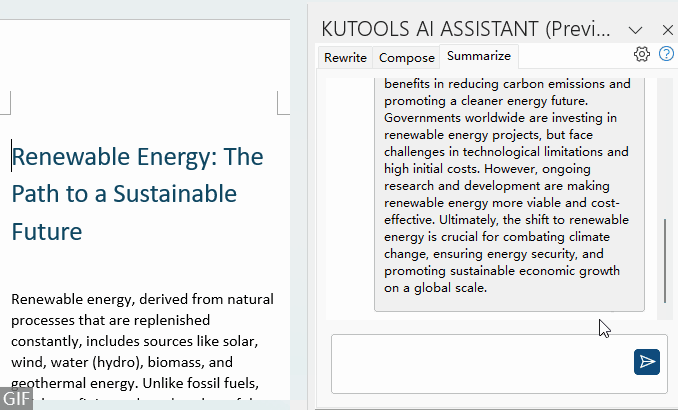
Běžné problémy a jak je řešit
Tato část je věnována objasnění běžných problémů, se kterými se uživatelé mohou setkat při používání Kutools AI Assistant, a poskytuje přímočará řešení, jak je překonat.
Asistent AI se nezobrazuje na kartě Kutools
Ujistěte se, že je Kutools pro Word správně nainstalován na vašem počítači a že používáte verzi 12.0 nebo novější. Pokud nemáte správnou verzi, zvažte aktualizaci, abyste získali přístup k funkci AI Assistant. Pro nejnovější verzi Kutools pro Word, kliknutím sem stáhněte a nainstalujte.
Zaseknutí na „Zpracovává se, čekejte prosím…“
- Kontrola připojení k internetu: Ujistěte se, že je vaše zařízení připojeno k internetu. Kutools AI Assistant vyžaduje pro přístup ke službám OpenAI aktivní připojení k internetu.
- Konfigurace nastavení AI: Další potenciální příčinou tohoto problému může být nesprávně nakonfigurované nastavení AI. Chcete-li to vyřešit, ujistěte se, že máte správně nastavte svá nastavení AI zadáním platného klíče OpenAI API.
Kutools AI Assistant nefunguje podle očekávání
- Vyberte jiný model umělé inteligence: Znovu projděte nastavení AI, abyste se ujistili, že vybraný model AI odpovídá vašim potřebám. Různé modely jsou navrženy tak, aby poskytovaly výrazně odlišné výsledky.
- Experimentujte se vstupem: Umělá inteligence někdy funguje lépe s více kontextem nebo jinak strukturovanými vstupy. Experimentujte s délkou a podrobností vašich vstupů.
Nejlepší nástroje pro produktivitu v kanceláři
Kutools pro Word - Zvyšte úroveň Microsoft Word pomocí 100+ výkonných funkcí!
🤖 Kutools AI asistent: Transformujte své psaní pomocí AI - Generovat obsah / Přepsat text / Shrnout dokumenty / Vyžádejte si informace na základě dokumentu, vše ve Wordu
📘 Mistrovství dokumentů: Rozdělit stránky / Sloučit dokumenty / Export výběru v různých formátech (pdf/txt/doc/html...) / Dávkový převod do PDF / Exportujte stránky jako obrázky / Tisk více souborů najednou...
✏ Úprava obsahu: Dávkové hledání a nahrazení přes více souborů / Změnit velikost všech obrázků / Transponujte řádky a sloupce tabulky / Převést tabulku na text...
🧹 Čištění bez námahy: Smést pryč Extra prostory / Sekce přestávky / Všechny záhlaví / Textová pole / Odkazy / Další nástroje pro odstraňování naleznete u nás Odstranit skupinu...
➕ Kreativní vložky: Vložit Tisíc separátorů / Zaškrtávací políčka / Tlačítka rádia / QR kód / čárový kód / Titulek rovnice / Titulek obrázku / Více obrázků / Objevte více v Vložit skupinu...
???? Přesné výběry: Přesně konkrétní stránky / Tabulky / Tvary / nadpisové odstavce / Vylepšete navigaci pomocí více Vyberte funkce...
⭐ Vylepšení hvězd: Navigujte rychle na libovolné místo / automatické vkládání opakujícího se textu / plynule přepínat mezi okny dokumentů / 11 Konverzní nástroje...
👉 Chcete tyto funkce vyzkoušet? Kutools for Word nabízí a Denní zkušební doba 60, bez omezení! 🚀

Obsah
- Proč používat Kutools AI Assistant místo ChatGPT nebo jiných nástrojů AI?
- Vyhledání Kutools AI Assistant v aplikaci Microsoft Word
- Aktivace Kutools AI Assistant pomocí OpenAI API Key
- Využití Kutools AI Assistant
- Přepisování a vylepšování obsahu pro srozumitelnost a profesionalitu
- Generování přizpůsobeného obsahu, aby vyhovoval vašim potřebám
- Efektivní shrnutí dokumentů a zodpovězení otázek
- Běžné problémy a jak je řešit
Kutools pro Word
Přináší do Wordu více než 100 pokročilých funkcí